Si está ejecutando iTunes en una máquina con Windows, es posible que se sienta frustrado por lo lento que se carga y funciona. A continuación se ofrecen algunos consejos para mejorar el rendimiento y hacerlo menos molesto.
Ciertamente, hay otros factores que hacen que iTunes funcione lento, como la cantidad de aplicaciones que tiene ejecutándose en ese momento y la potencia de la máquina. Pero podemos hacer algunos ajustes en la configuración de iTunes para ayudar a acelerarlo.
Nota: aquí analizamos algunos consejos para obtener un mejor rendimiento de iTunes. Cada usuario es diferente, por lo que es posible que no desee deshabilitar determinadas funciones si está satisfecho con ellas.
Instale iTunes más rápido
De hecho, puede hacer que su instalación de iTunes sea más rápida desactivando algunas cosas mientras pasa por el Asistente de configuración. Si tienes muchas canciones en tu carpeta de música, iTunes querrá agregarlas todas. Si quieres ponerte manos a la obra y no esperar mientras busca en la carpeta para agregar canciones, desmarca ambas opciones.
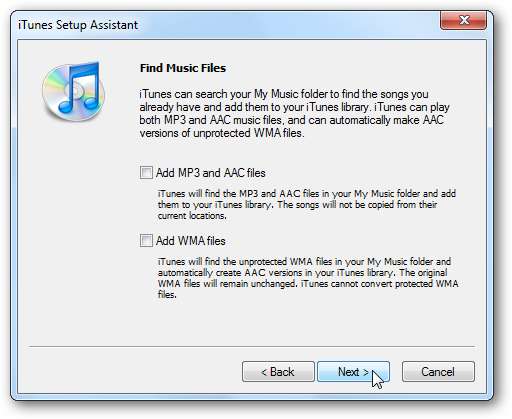
Otra cosa que puede hacer para ayudar a mejorar el rendimiento y tener datos más precisos es no permitir que iTunes mantenga organizada su carpeta multimedia. Esto también le da más control sobre su colección de música, lo que será atractivo para los entusiastas de la música.
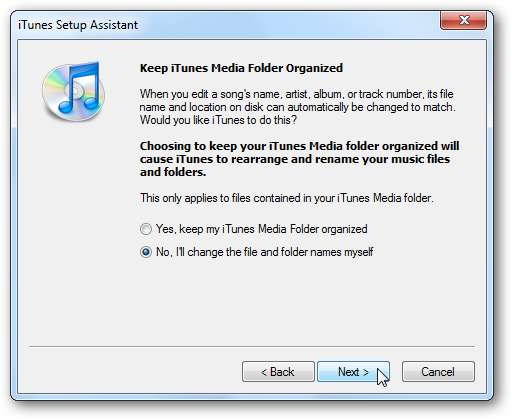
Deshabilitar servicios no utilizados
Apple asume que posee un iPod, Apple TV, iPhone y otros productos de Apple. Entonces, hay servicios que están habilitados por defecto para encontrarlos. Si no tiene los dispositivos, comencemos por inhabilitarlos. Abra iTunes y vaya a Editar \ Preferencias.
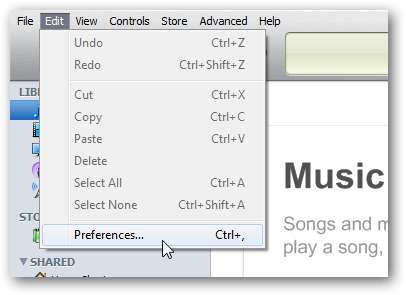
Luego haga clic en la pestaña de dispositivos y desmarque Busque altavoces remotos conectados con AirTunes y Busque los controles remotos para iPod touch, iPhone y iPad .
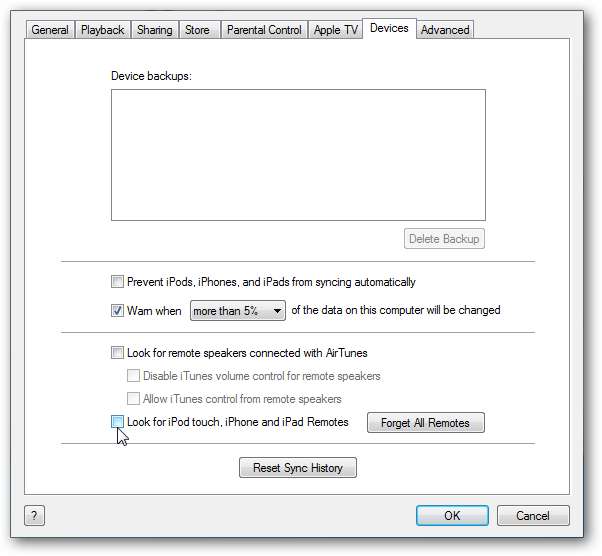
Si no tienes un Apple TV o no quieres que lo busque durante el inicio, desmarca Buscar Apple TV.
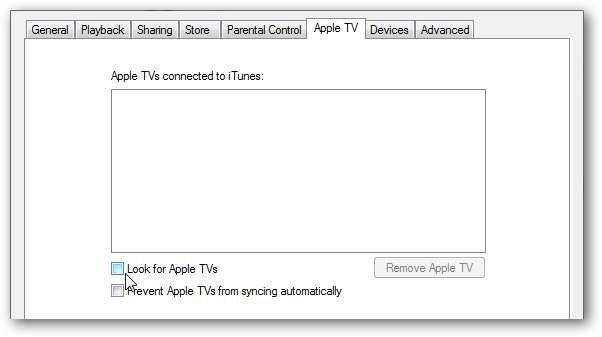
Si está ejecutando iTunes en una máquina independiente, otra cosa que puede hacer es ir a la pestaña Compartir y desmarcar Busque bibliotecas compartidas .
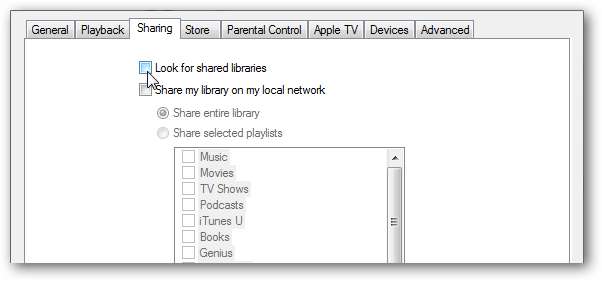
Eliminar listas de reproducción inteligentes
Si realmente quieres hacer que iTunes se cargue y se ejecute más rápido, desactiva las listas de reproducción inteligentes. A algunos usuarios les encanta esta función y no pueden vivir sin ella. Pero si desea que iTunes se cargue casi al instante, elimínelos. Aún puede crear sus propias listas de reproducción y no ralentiza el rendimiento tanto como las listas de reproducción inteligentes.
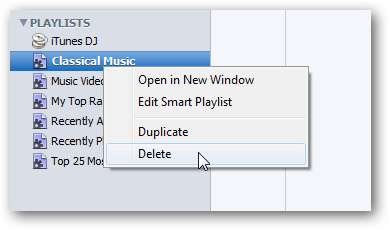
Al eliminar una lista de reproducción, recibirás un mensaje preguntándote si estás seguro. Cheque No me preguntes de nuevo y continúe eliminando las listas de reproducción predeterminadas.
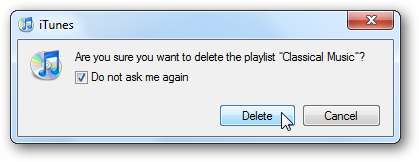
Desactivar Genius
Si no ha activado Genius, no lo haga. Si lo tiene habilitado, apáguelo. Mientras está habilitado, notará que está haciendo muchas cosas en segundo plano, ocupando recursos.
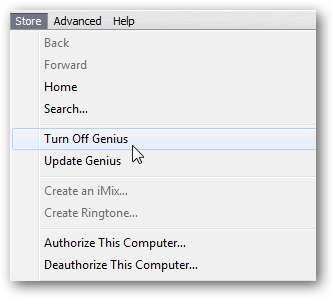
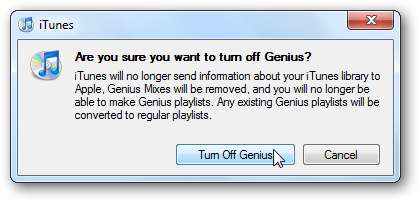
Desactivar Cover Flow
Si bien la función Cover Flow ofrece un atractivo atractivo para la vista, puede funcionar con lentitud, especialmente en sistemas más antiguos. El otro problema es que tienes que hojear álbum por álbum y eso puede ser un inconveniente.
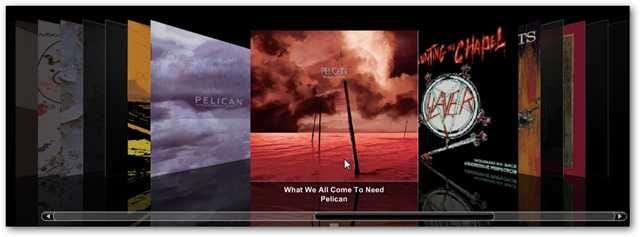
En lugar de utilizar Cover Flow, utilice la vista del navegador estándar, que es una forma muy rápida de encontrar las colecciones de ciertos artistas que está buscando.

Deshacerse de archivos duplicados
Si tiene una gran colección de música, es probable que haya duplicados de la misma canción. Para encontrarlos y eliminarlos, haga clic en Archivo \ Mostrar duplicados.
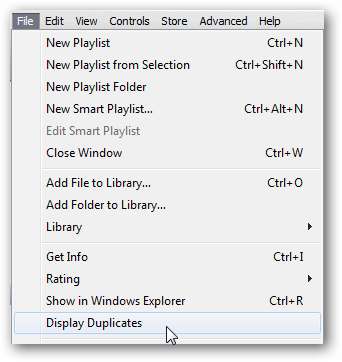
Sin embargo, es posible que desee usar esto judicialmente, ya que en este ejemplo tenemos las mismas canciones en la colección de Led Zeppelin, pero son del álbum original y son "lo mejor de". Por lo tanto, es posible que no desee eliminarlos de los diferentes álbumes.
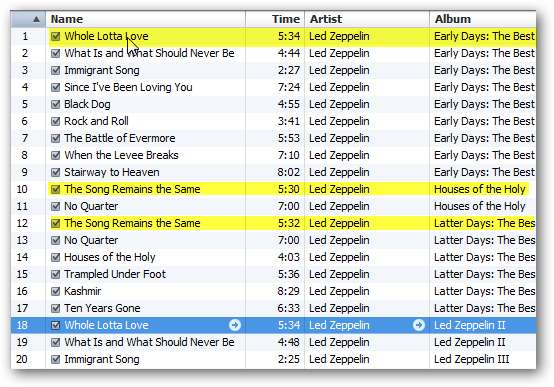
También existen aplicaciones de software de terceros que eliminarán archivos de música duplicados, como Audio DeDupe.

Facilite la navegación por la biblioteca
Para ayudarlo a navegar por su biblioteca más rápidamente, elimine las columnas que no le interesan. Haga clic con el botón derecho en la barra de columnas y desmarque las que no necesite.
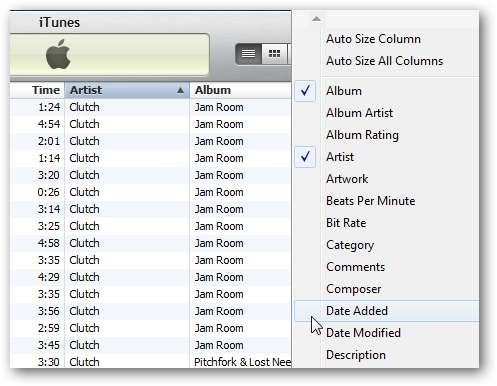
Alternativamente, puede ir a Ver \ Ver opciones…
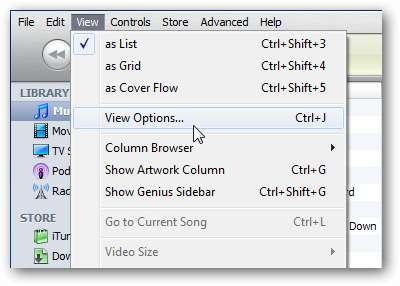
Luego, desmarque las columnas que no desea que aparezcan y luego haga clic en Aceptar.
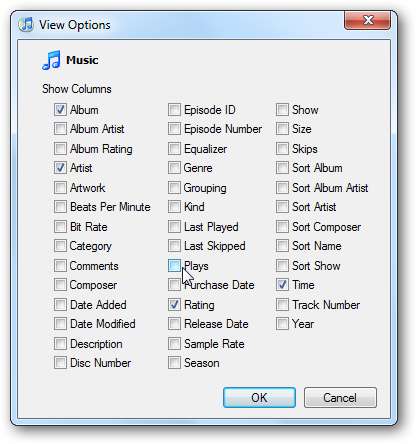
Deja de mensajes molestos
Otro consejo sencillo es que cuando configura iTunes o ejecuta diferentes funciones por primera vez, es posible que aparezcan mensajes que no necesita volver a ver. Cuando aparezcan, compruebe No mostrar este mensaje de nuevo . Esto le ahorrará algo de tiempo al no tener que hacer clic en los mensajes cada vez.
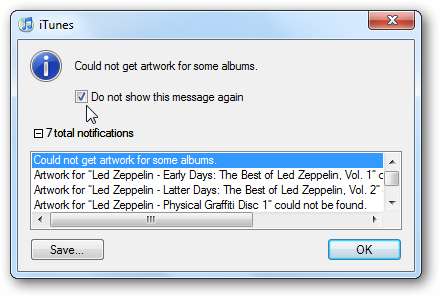
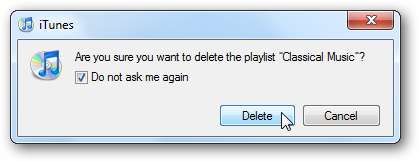
Agrande el texto para una lectura más fácil
Si está en una netbook o computadora portátil con una pantalla más pequeña, puede agrandar el texto para que pueda ver todo más fácilmente. Vaya a Editar \ Preferencias…
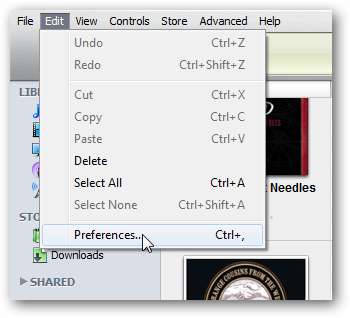
Luego, en la pestaña General, cambie Source and List Text a Large.

Es una gran mejora si está en una pantalla pequeña o simplemente tiene dificultades para verla con el tamaño de fuente predeterminado más pequeño.
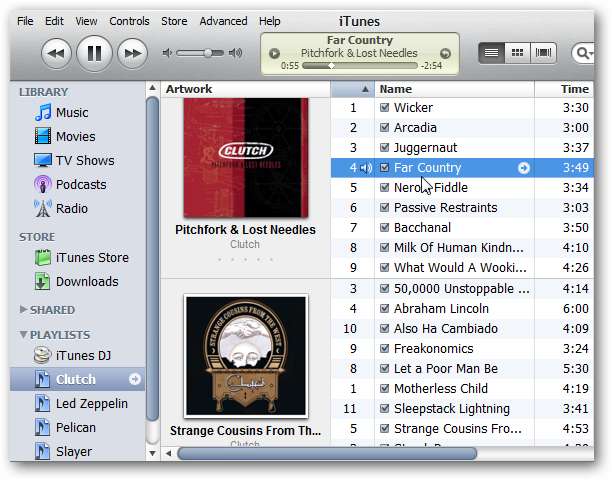
Usar carpetas para organizar listas de reproducción
A veces puede ser más fácil poner un montón de álbumes en una carpeta para acceder a ellos. Haga clic en Archivo \ Nueva carpeta de lista de reproducción. Dale un nombre y presiona enter.
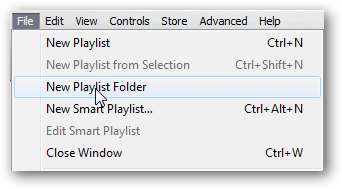
En este ejemplo creamos una carpeta llamada Hard Rock. Luego, arrastre su lista de reproducción a ella ... muy simple, pero puede facilitar la búsqueda del género de música adecuado que desea escuchar.
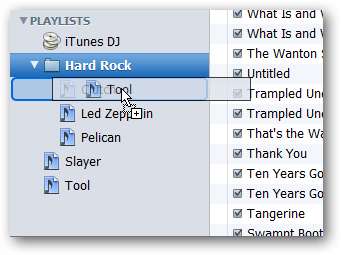

Conclusión
Estos son solo algunos consejos que ayudarán a mejorar su experiencia con iTunes. Principalmente nos enfocamos en el Desktop Player y su colección de música. Hay algunos consejos y trucos para acelerar la sincronización y realizar copias de seguridad de los dispositivos, mejorar el rendimiento del video y iTunes Store que veremos en artículos futuros.
Si desea una alternativa a iTunes que sea rápida, totalmente personalizable, reproduzca muchos más formatos de archivos de música sin la necesidad de trucos tontos y funcione con su iPod a través de complementos, entonces es posible que desee echa un vistazo a Foobar2000 .
Nuevamente, no todos querrán desactivar las funciones sugeridas. Es posible que desee experimentar y apagar algunos, mientras deja otros encendidos según su configuración. En nuestras pruebas, simplemente desactivando la búsqueda de dispositivos Apple, reducimos varios segundos su tiempo de carga. Cuando deshabilitamos las listas de reproducción inteligentes, se cargó en un segundo. ¡Háganos saber lo que piensas! ¿Qué consejos y trucos usas para evitar que iTunes funcione lento?







